O Windows 11 chegou e está incrível. A Microsoft liberou a atualização gratuita do software para os usuários, e que poderá ser instalada em computadores que atendem os requisitos mínimos necessários para rodar a nova versão.
Se o seu computador atende aos requisitos da Microsoft para instalar o novo Windows 11, veja agora como criar um USB bootável para realizar uma instalação limpa na sua máquina:
Como criar um USB bootável do Windows 11
Criar mídia de instalação do Windows 11 é um dos jeitos mais fáceis e recomendáveis para se fazer uma atualização ou instalação limpa do sistema operacional.
Para você criar um usb bootável utilize um pendrive de 8 GB ou mais, insira em seu computador e siga as etapas abaixo:
1. Entre no site oficial da Microsoft e vá para a seção de downloads do Windows 11;
Leia também:
2 . Na seção “Criar mídia de instalação do Windows 11 ” clique no botão “Baixe agora” e salve na sua área de trabalho do computador;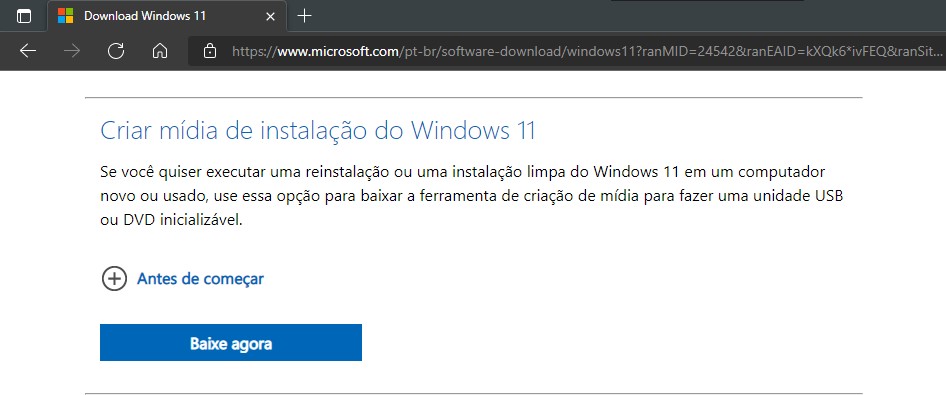
3. Clique duas vezes no arquivo MediaCreationToolW11.exe para iniciar a ferramenta;
4. Clique no botão Aceitar para concordar com os termos;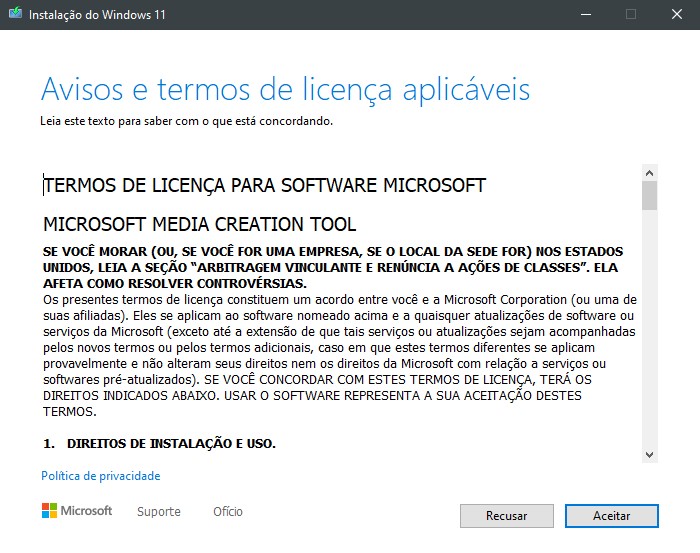
5. (Opcional) Desmarque a opção “Usar as opções recomendadas para este computador;
6. (Opcional) Selecione o idioma e edição do Windows;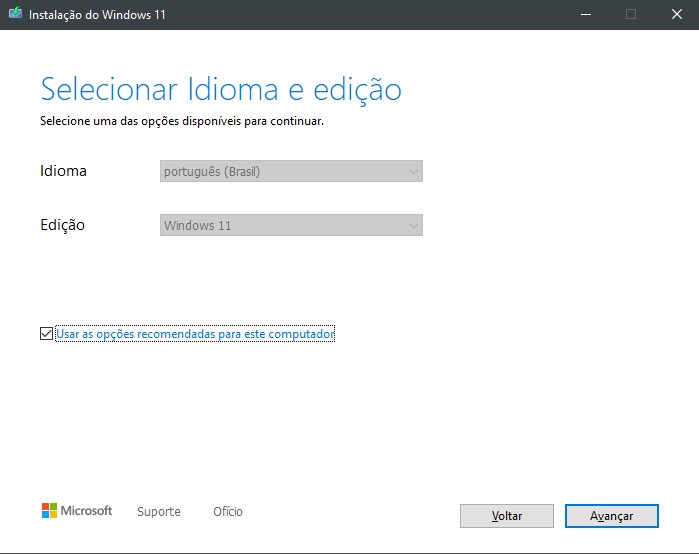
7. Clique no botão avançar para prosseguir;
8. Selecione a unidade flash USB;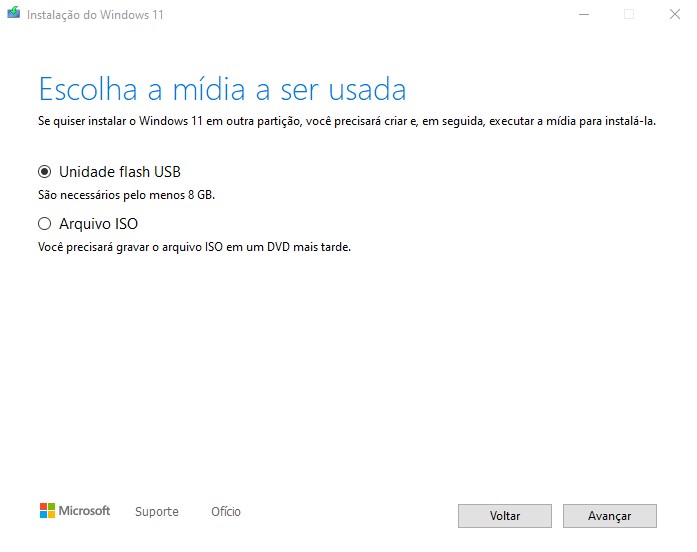
9. Clique no botão avançar;
10. Verifique se a unidade flash USB está reconhecendo seu pendrive depois clique em avançar;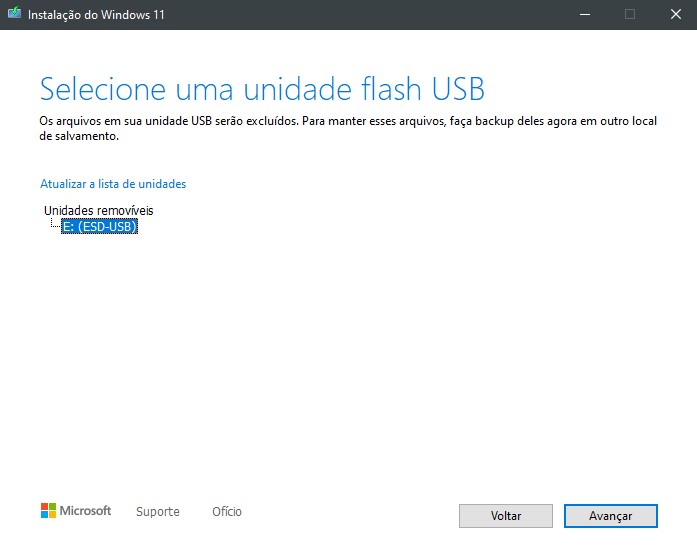
11. Aguarde enquanto o programa baixa e armazena o sistema operacional no seu pendrive.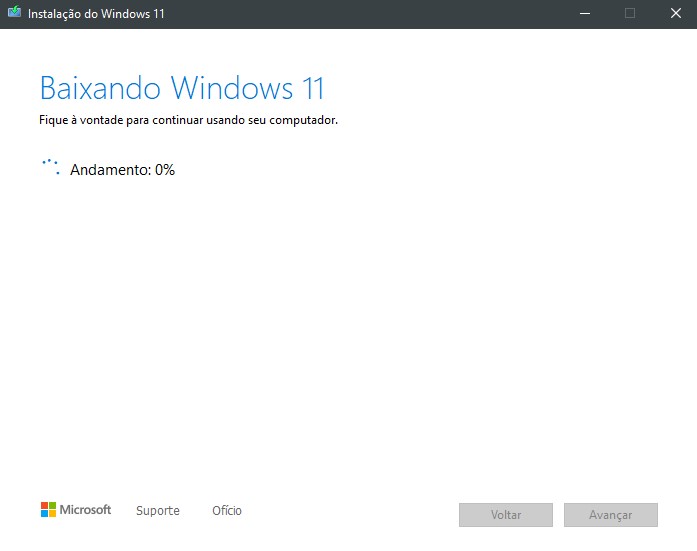
12. Clique no botão concluir para finalizar.
Pronto, agora você já pode fazer uma instalação limpa do Windows 11 em seu computador.
Fique atento! Alguns casos de incompatibilidade se dá pela ausência do módulo TPM 2.0 de segurança, e falta de suporte ao seu processador.
A Microsoft já informou que o usuário poderá instalar o Windows 11 no computador mesmo se não passar no teste de compatibilidade. Mas o computador não terá acesso a atualizações de segurança e drivers importantes no sistema.








